Trong khi cài đặt windows bạn có thể gặp lỗi “Windows Cannot Be Installed to a Disk”, bài viết hôm nay sẽ hướng dẫn sửa lỗi này.
1. Windows Cannot Be Installed to This Disk. The Selected Disk Is of the GPT Partition Style
Nguyên nhân
Điều này chủ yếu là do bo mạch chủ chỉ hỗ trợ BIOS Legacy thay vì khởi động cả Legacy và UEFI hoặc CSM. Ở chế độ BIOS cũ, bạn chỉ có thể cài đặt Windows vào ổ đĩa MBR vì BIOS truyền thống không thể nhận ra phân vùng GPT, nhưng dữ liệu đọc/ghi trên ổ đĩa GPT luôn có sẵn miễn là Windows hỗ trợ nó.
Cách khác phục
– Đầu tiên bạn vào BIOS Setup để xem chế độ khởi động được thiết lập là gì. Nếu Bios hỗ trợ cả khởi động Legacy và khởi động UEFI bạn có thể lựa chọn một trong những cách thích hợp nhất theo phương pháp thủ công.
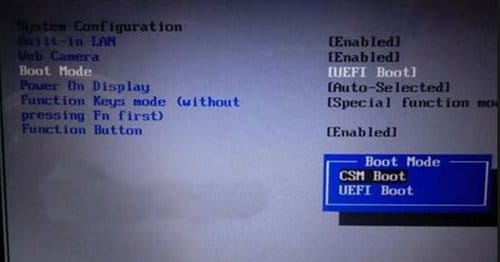
– Nếu BIOS cũ, giải pháp duy nhất là chuyển đổi ổ đĩa GPT thành ổ đĩa MBR.
Sử dụng Diskpart: nhấn “Shift + F10” để mở CMD và gõ các lệnh sau:
diskpart -> list disk -> select disk 1 (1 biểu thị số ổ đĩa GPT) -> clean -> convert MBR
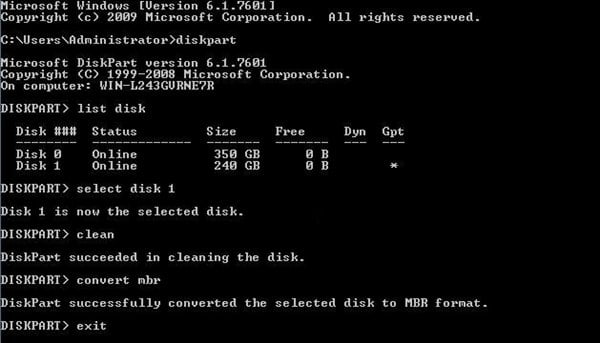
Khi Diskpart cho thấy nó đã chuyển đổi thành công ổ đĩa đã chọn sang định dạng MBR, bạn có thể thoát khỏi chương trình này và tiếp tục cài đặt Windows.
2. Windows Cannot Be Installed on Dynamic Disk
Khi cài đặt Windows trên một dynamic disk (ổ đĩa động), bạn có thể nhận được thông báo này: Windows cannot be installed to this hard disk space. The partition contains one or more dynamic volumes that are not supported for installation
– Bạn có thể rút bớt 1 HDD bổ sung rồi tiếp tục cài đặt hoặc gõ các lệnh tương ứng để xóa tất cả các dynamic disk (từng cái một):
diskpart -> list disk -> select disk N (N là số dynamic disk) -> detail disk -> select volume=0 -> delete volume -> select volume=1 -> delete volume...
Sau khi tất cả các ổ đĩa trên dynamic disk bị xóa, hãy nhập “convert basic”. Khi Diskpart cho thấy nó đã chuyển đổi thành công dynamic disk đã chọn thành cơ bản, bạn có thể gõ “Exit” để thoát khỏi Diskpart.
Chúc bạn thành công!



